Minecraft est un monde ouvert où vous pouvez faireà peu près tout si vous êtes assez créatif. Le monde a ses règles, mais vous serez surpris d’apprendre comment les joueurs travaillent autour d’eux et les petits trucs cachés que les joueurs ont à découvrir à ce jour. Il a dix ans, mais vous pouvez toujours apprendre quelque chose de nouveau, par exemple, comment changer la couleur du texte des panneaux dans Minecraft.
Les panneaux peuvent être fabriqués à partir de tout type de bois, mais lela couleur par défaut pour eux est le noir. C’est bien si votre signe est en chêne, mais si vous utilisez du chêne foncé, c’est difficile à lire. Voici comment modifier la couleur du texte des signes. Cela fonctionne à la fois pour la version Java et la version UWP de l'application.
Le symbole de la section
Pour changer la couleur du texte des signes, vous avez besoin depour déclarer la couleur avant de commencer à saisir le texte du signe. La couleur est déclarée en entrant le symbole de section § suivi du code de couleur. Sous Windows 10, vous pouvez entrer ce symbole en maintenant la touche Alt enfoncée et en appuyant sur 0167 sur le pavé numérique.
Codes de couleur
Minecraft a différents codes de couleur. Vous pouvez vérifier chaque couleur en visitant DigMinecraft. Les codes pour les couleurs respectives sont comme ci-dessous;
| Couleur | Code |
|---|---|
| Rouge foncé | §4 |
| rouge | §C |
| Or | §6 |
| Jaune | §E |
| Vert foncé | §2 |
| vert | §une |
| Aqua | §B |
| Aqua sombre | §3 |
| Bleu foncé | §1 |
| Bleu | §9 |
| Violet clair | §ré |
| Violet Foncé | §5 |
| blanc | §F |
| gris | §sept |
| Gris foncé | §8 |
| Noir | §0 |
Utiliser des codes de couleur
Maintenant que vous savez quel code couleur utiliser, vous pouvezcommencez à changer la couleur du texte. Dans Minecraft, placez un signe et entrez en mode d'édition de texte. Entrez le symbole de la section suivi du code de couleur. Sans ajouter d'espace supplémentaire, entrez le texte que vous souhaitez afficher sur le panneau. Si le texte déborde sur une autre ligne, vous devrez entrer le code de couleur avant la deuxième ligne.
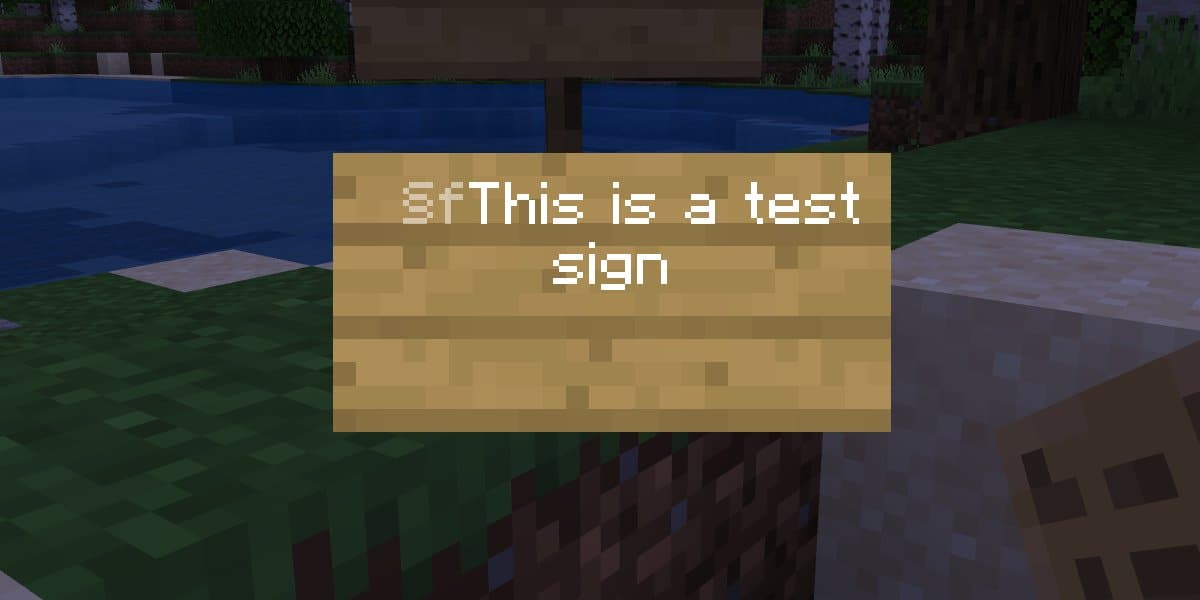
Exemple
§fThis is a test §fsign
Vous pouvez également appliquer des styles gras, souligné et italique au texte. Ils auront chacun besoin d'un code et peuvent être utilisés avec des codes de couleur.
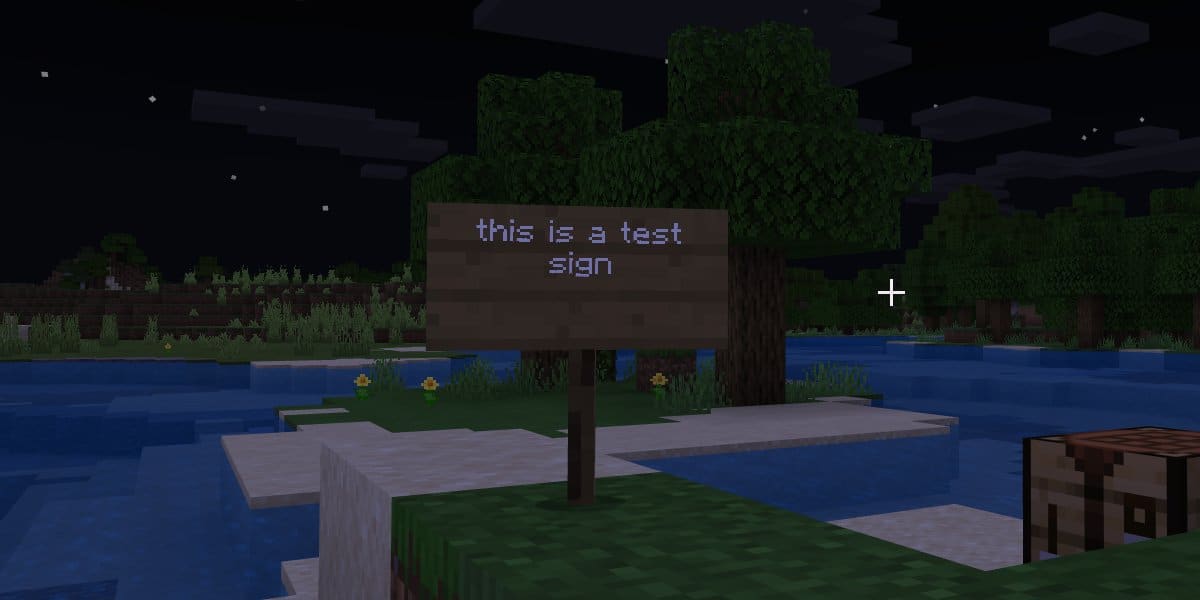
Codes de style
Les codes pour les différents styles sont donnés ci-dessous;
| La description | Code |
|---|---|
| Audacieux | §L |
| Barré | §M |
| Souligner | §N |
| Italique | §O |
Si vous souhaitez utiliser à la fois un code de couleur et un code de style, reportez-vous à l'exemple ci-dessous pour les utiliser.
§f§lsign text
Cela vous donnera un texte blanc gras. Encore une fois, vous devrez entrer ceci au début de chaque ligne du signe. Si le texte déborde sur une deuxième ligne et que ce code n’est pas présent au début, la couleur du texte de la deuxième ligne sera le noir par défaut.













commentaires